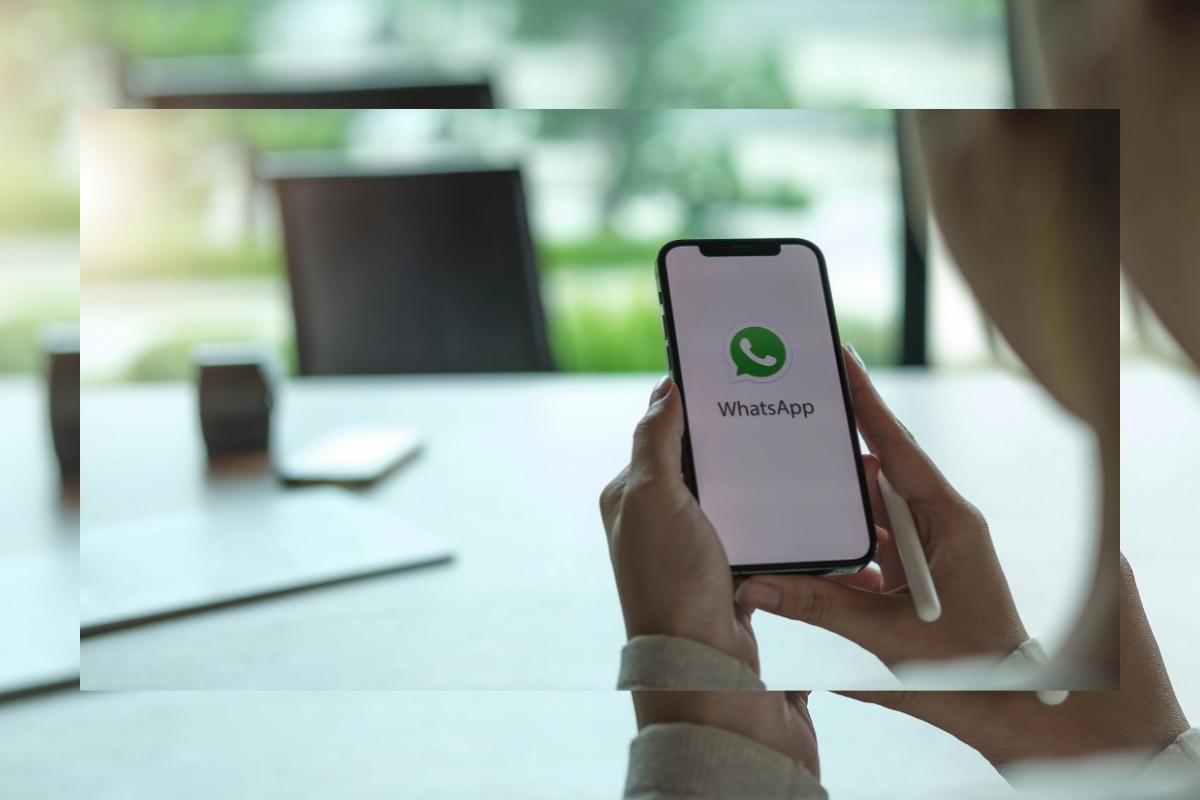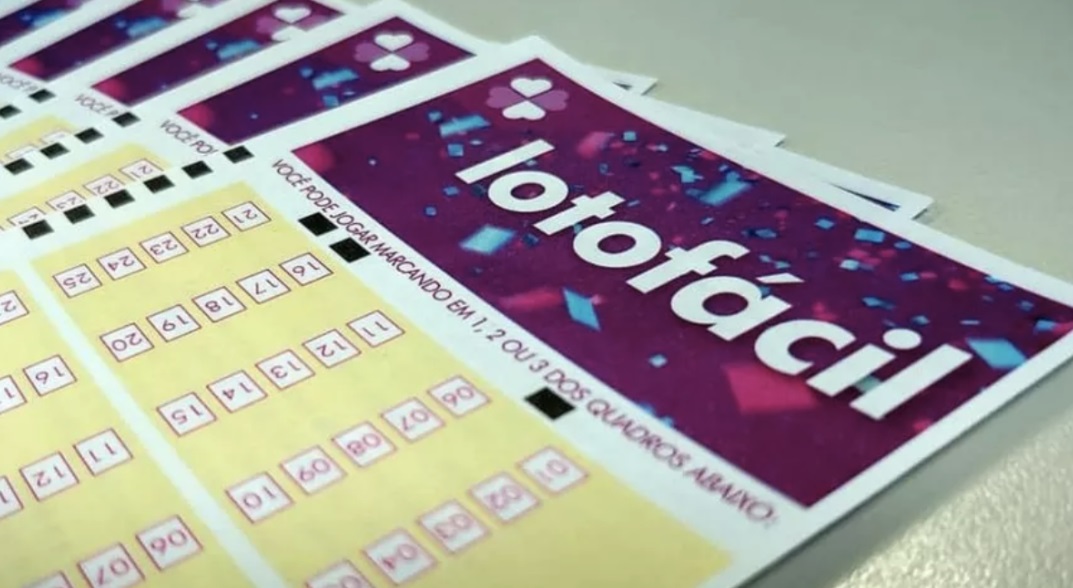Em alguns casos, usar duas contas de WhatsApp em um mesmo celular pode ser necessário. Pessoas que já possuem o mensageiro pessoal, mas precisam também de outra versão para trabalho, podem recorrer a aplicativos paralelos.
Vale adiantar que para usar um dos softwares que possibilitam o uso de duas contas de WhatsApp em um mesmo aparelho, é necessário que este tenha o sistema operacional Android.
Para celulares da Samsung, por exemplo, o aplicativo utilizado é o Dual Messenger, para os demais Parallel Space. Veja como usá-los a seguir!
Como utilizar o Dual Messenger do WhatsApp?
O Dual Messenger permite que um mesmo celular tenha duas contas independentes do WhatsApp. Todavia, o seu funcionamento dependerá das políticas internas do aplicativo. Veja como usar a ferramenta no seu Samsung:
- Acesse as configurações do seu celular;
- Selecione “Recursos Avançados”;
- Clique em “Dual Messenger”;
- Acione a chave do ícone do WhatsApp;
- Toque em “Confirmar” para aceitar os termos de uso;
- Clique em “Instalar” para que o aplicativo seja baixado.
Feita a instalação do aplicativo, um novo ícone do WhatsApp aparecerá na tela inicial do celular com um ícone laranja no canto inferior direito. Toque sobre ele e faça todo o processo de cadastro do celular.
Como utilizar o Parallel Space do WhatsApp?
O Parallel Space oferece o mesmo serviço que o aplicativo anterior. Para baixa-lo, basta acessar o Google Play Store e clicar em “instalar”. Feito isto, basta seguir os passos abaixo:
- Abra o Parallel Space e selecione “Agree and continue” para acessar os termos de uso. A ação é necessária ao utilizar o aplicativo pela primeira vez;
- Selecione “Permitir” para que o Parallel Space possa acessar fotos e mídias disponíveis no seu celular;
- Clique no ícone do WhatsApp dentro do aplicativo e selecione “Concordar e continuar”;
- Preencha o campo solicitado com o número de telefone que será utilizado para a conta e selecione “Avançar”. Em seguida, toque em “Ok”;
- Selecione “Continuar” para integrar contatos e arquivos ou “Agora não” para adiar o processo;
- Adicione o nome do perfil e a foto e clique em “Avançar” para começar a utilizar a conta.
Veja como rastrear qualquer pessoa com o WhatsApp
Quem deseja realizar o procedimento deve se certificar de que a pessoa está conectada à internet. Caso contrário, não é possível que o recurso funcione. Além disso, é necessário que o aparelho esteja de modo a permitir que o mensageiro utilize o sinal de GPS.
Caso um dos requisitos mencionados acima não esteja ativado, não tem como o rastreio funcionar. Mas, com as etapas verificadas e em funcionamento, já é possível partir para a fase do rastreio.
Atualmente, os usuários do WhatsApp podem saber a localização de uma pessoa durante os períodos de 15 minutos, 1 hora ou 8 horas. Também existe a opção de localização em tempo real, cujo tempo é ilimitado.
Veja como ativar essa função em celulares Android e iOS:
Android
- Abra a conversa com quem deseja compartilhar a sua localização;
- Depois, toque no ícone de clipe de papel;
- Feito isso, clique em “Localização” e, em seguida, selecione “Localização em tempo real”.
- Vá em “Continuar” e defina o tempo de compartilhamento. Clique no botão de seta verde que irá permitir que você compartilhe o lugar em que estar;
- A localização é exibida no chat em formato de quadro. Para acompanhar, basta abrir o mapa e clicar na opção “Ver localização em tempo real”;
- Depois, clique em “Continuar”.
iOS
- Abra a conversa com o contato que deseja compartilhar a sua localização;
- Na sequência, clique no “+”;
- Em seguida, toque em “Localização”;
- Para finalizar, selecione o tempo (15 minutos, 1 ou 8 horas) em que deseja manter a informação disponível. Mande a mensagem clicando na seta.
Vale ressaltar que a ferramenta é original do WhatsApp, sem necessidade de utilizar outros aplicativos ou softwares para o seu funcionamento.